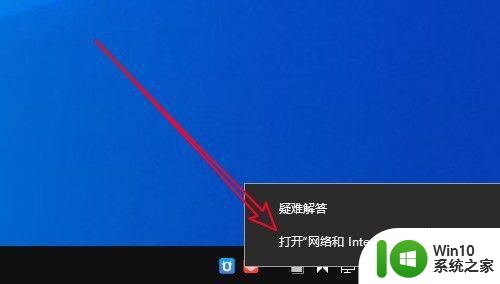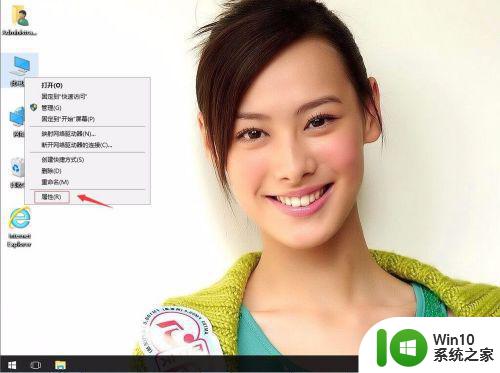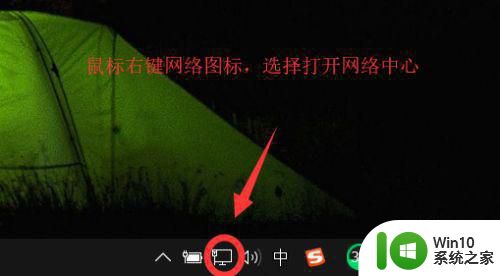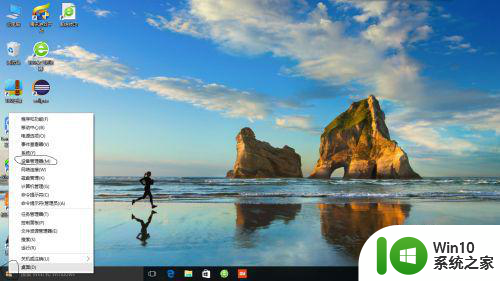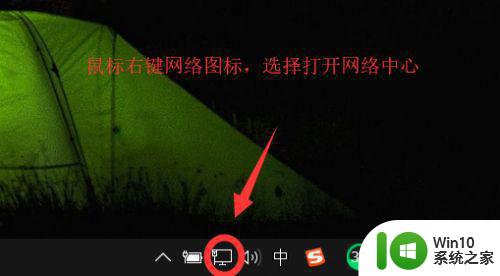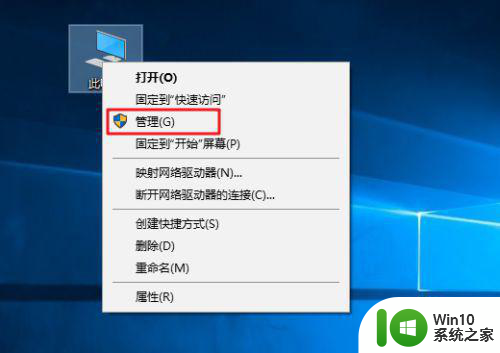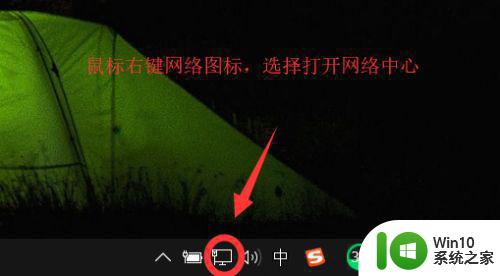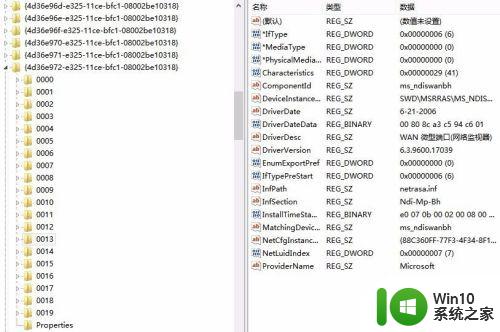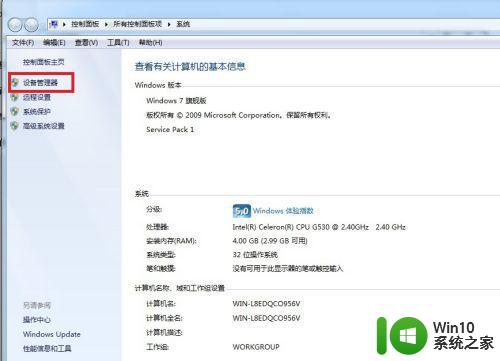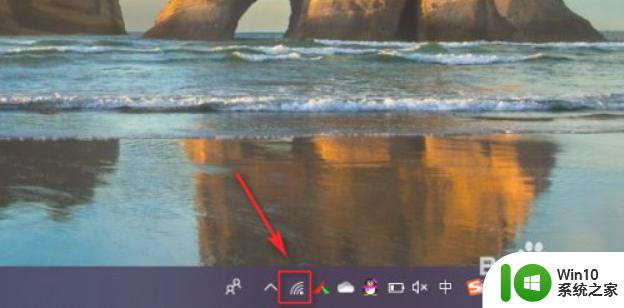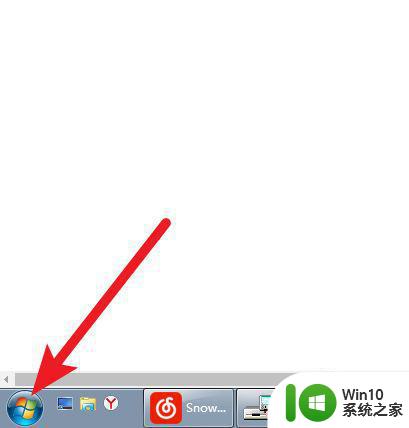Win10笔记本wifi连接黄叹号怎么办 Win10 wifi显示黄色感叹号解决方案
Win10笔记本wifi连接黄叹号怎么办,Win10笔记本wifi连接黄叹号是很多人在使用电脑时常遇到的问题,在连接wifi时突然出现黄色感叹号,就无法正常上网,这种情况出现的可能性有很多,可能是网络设置问题,也可能是设备驱动出现故障。那么该如何解决这种问题呢?下面就为大家介绍一些解决方案,帮助大家轻松解决Win10 wifi显示黄色感叹号问题。
解决教程如下:
1、 当Win10网络连接受限或出现黄色感叹号时,右击任务栏网络连接图标,从其右键菜单选择网络和共享中心。
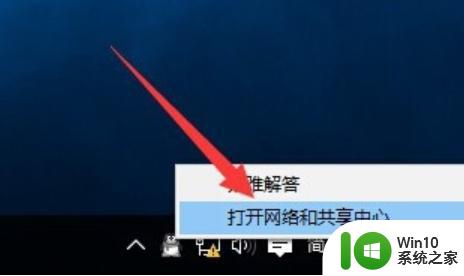
2、待进入网络和共享中心界面后,点击窗口左上角的更改适配器设置按钮,如图所示:
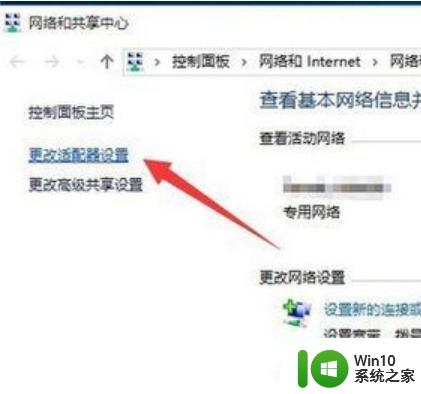
3、此时将打开网络连接窗口,右击网络受限的连接,从其右键菜单中选择禁用项。
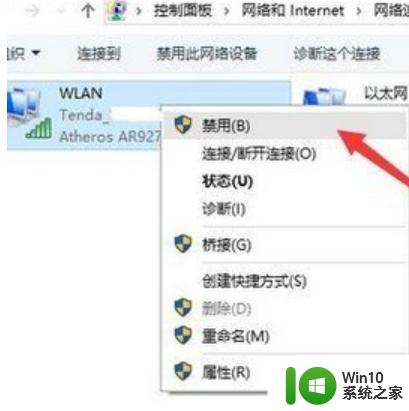
4、待对应的网络连接图标被禁用后,再次右击此网络连接,从其右键菜单中选择启用项。
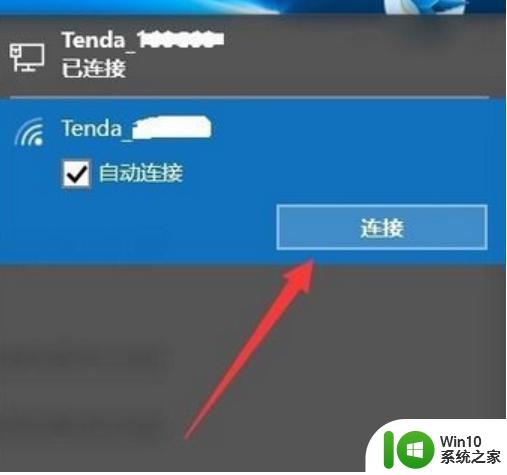 5、此时对于本地连接而言,将自动从网关获取IP地址并进行连接。而对于无线网络而言,则需要点击任务栏右下角的网络连接图标,从打开的扩展面板中点击连接按钮,此时就会发现网络连接正常。
5、此时对于本地连接而言,将自动从网关获取IP地址并进行连接。而对于无线网络而言,则需要点击任务栏右下角的网络连接图标,从打开的扩展面板中点击连接按钮,此时就会发现网络连接正常。
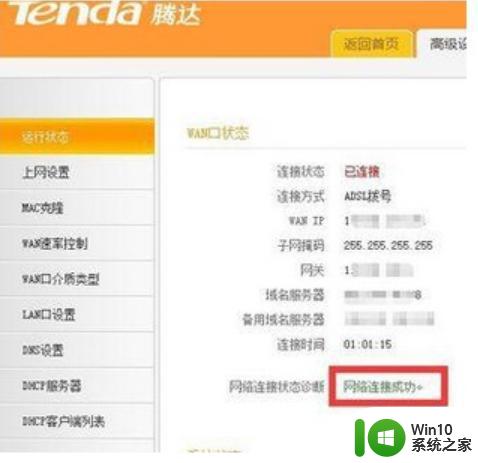
6、当然,导致网络连接受限或无权限访问网络问题的原因是多方面的。
当出现此类问题时,需要检测一下路由器是否可以正常连接到互联网,在路由器Web管理界面中,确保网络连接正常。否则就需要检测路由器端设置。
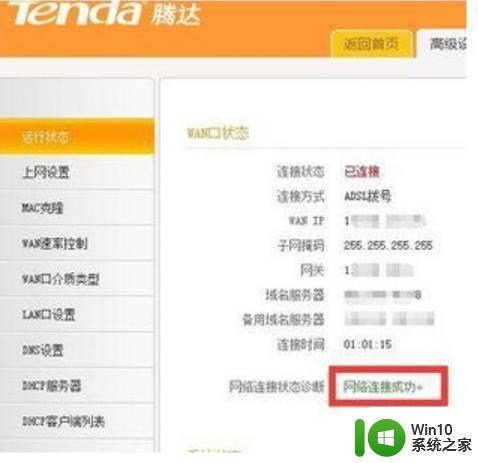
7、此外还可以使用360LSP修复工具来修复网络故障。利用此工具可实现修复LSP协议,解决无法正常上网的问题。
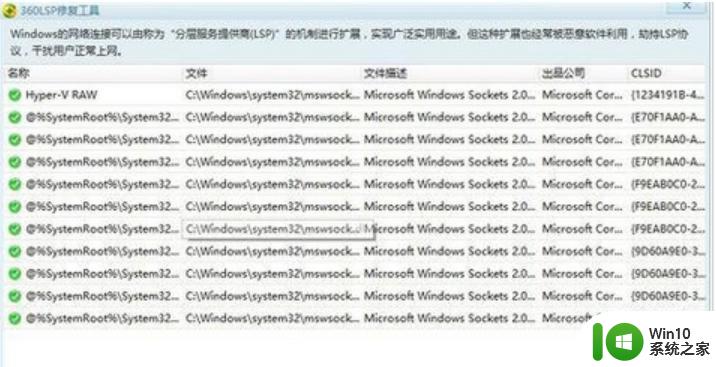
以上就是Win10笔记本wifi连接黄叹号的解决方案,希望能够帮助到有遇到这种情况的用户,按照小编提供的方法来解决此问题即可。